インスタグラムには、通常の投稿以外にも、24時間で自動的に投稿が消える「ストーリーズ」機能があり、写真や動画を気軽にシェアできる機能として人気があります。
正式名称は「ストーリーズ」ですが、「ストーリー」とも呼ばれていますね!
しかし、ストーリーズを見ようとしても「閲覧できない」「見ることができませんと表示された」といったエラーが発生し、「ブロックされた?」と不安になる人も多いのではないでしょうか。

推しがストーリーあげてるのに、見られない。24時間で消えちゃうのに..

友人のストーリーが見られない…もしかしてブロックされてる!?
そこで、エラーが解消できるよう、ストーリーズが見られない原因や対処法について解説していきます!
インスタで「このストーリーズは見ることができません」と出る5つの原因!
インスタでストーリーズを閲覧しようとタップすると、「このストーリーズは見ることができません」のエラーが表示される場合があります。
なぜ「このストーリーズは見ることができません」という表示が出てきたのか、原因が気になりますよね!
そこで、閲覧できないエラーについて解説していきながら、よくある5つの原因を紹介していきます!
インスタで出る「このストーリーズは見ることができません」って?

ユーザーが投稿したストーリーズを開くと、「このストーリーズは見ることができません」というエラーが表示され、ストーリーズが閲覧できない問題が発生しています。
このように黒い背景に白い文字でエラーが表示されます。
自分にだけが非表示にされたのか、もしくは全員に対して非表示になったのか、気になります。
「このストーリーズは見ることができません」はいつ消える?
「このストーリーズは見ることができません」というエラーは、いつまでも消えません。
そのため、ストーリーズ投稿を見ようと何度も開き、その度にメッセージが出てくるということを繰り返していくうちに、嫌気がさしてしまう人もいる状況です。
また、通常はストーリーズが投稿されると、そのユーザーのアイコン枠に色が付きますが、投稿が見られない場合でも、アイコン枠に色が付いています。
「このストーリーズは見ることができません」は英語表示の場合も?
インスタグラムの言語を英語設定にしている場合は、「This story is unavailable.」と英語で表示されます。
当たり前ですが、英語設定している場合でも、同様のエラーが起こります。
「このストーリーズは見ることができません」が出るのはブロックが原因?

「このストーリーズは見ることができません」と出るのは、ブロックが原因ではありません。
ブロックされると、相手のプロフィールが表示されず、フィード投稿やストーリー、ハイライト、リールなども非表示になるため、投稿がすべて閲覧できなくなります。
そのため、「このストーリーズは見ることができません」というメッセージさえ見ることができないのです。
こういった理由から、このメッセージが出る原因は「ブロックされているからではない」と言えます。
ブロックされているか確認する方法は?
ブロックされているか確認したい相手のプロフィール画面を、タップしてみましょう!
ブロックされていれば、相手の自己紹介文や全ての投稿が見られません。
なお、プロフィールを表示したことが相手に通知されたり、閲覧した足跡が残ったりはせず、バレずにブロックされているかの確認ができます。
このストーリーズは見ることができません」の原因5選!なぜ出る?

インスタを楽しんでいる時に、「このストーリーズは見ることができません」と表示されたことがある人も多くいるでしょう。
エラーが表示されると、どうしても焦ってしまいますが、安心してください!
ここでは、「このストーリーズは見ることができません」のエラーついて調査し、なぜこのエラーが発生するのか、その原因を明らかにしていきます。
原因①投稿主がすぐに削除した
投稿者が、ストーリーを削除したのかもしれません。
具体的に言うと、あなたがインスタを開いている間に相手のストーリーズが消された場合、画面には表示されているけど開けないという状態になります。
その結果、「このストーリーズは見ることができません」というエラーメッセージが出てきたと考えられます。
原因②ストーリーズが反映されていない
ちょうど投稿したばかりということも考えられます。
相手が投稿直後のタイミングであなたがインスタを開いてしまったために、「このストーリーズは見ることができません」と表示されているのかもしれません。
一度インスタから離脱して、時間を置いてから開き直すことで消えていることがあります。
原因③アカウントの一時的な問題
インスタアカウントの不具合が発生していることも考えられます。
インスタがプログラミングから構成されるシステムである以上、何らかのエラーは起こることが考えられ、なかにはストーリーズが見れなくなるといった不具合もあるはずです。
「このストーリーズは見ることができません」と表示された場合、Xで「インスタ 不具合」や「ストーリー見れない」と検索してみましょう。
自分以外にもストーリーズを見れない人たちがいる場合は、インスタ側のバグが原因であると判断できます。
原因④サーバーのトラブル
サーバーのトラブルが原因で、見られなくなっていることも考えられます。
アプリ側だけの不具合である場合は、ブラウザ版でインスタを確認すると正常にストーリーズが見られる可能性があります。
検索エンジンでインスタを検索し、ブラウザ版のインスタグラムで試してみましょう。
ブラウザ版でも表示されない場合は、インスタのサーバーによる不具合と判断できます。
原因⑤ストーリーズの投稿から24時間以上が経過した
そのため、投稿を閲覧したタイミングで24時間が経過して、ストーリーズの有効期限が切れたのが原因であることも考えられます。
ハイライトでも「このストーリーズは見ることができません」が出る?

インスタグラムの「ハイライト」機能でも、「このストーリーズは見ることができません」というエラー表示は出ます。
ストーリーズは、24時間経ったら削除されるものですが、「ハイライト」は投稿主がアーカイブとして、プロフィール欄の下にずっと残しておくことができます。
お店のアカウントのストーリーズのハイライトをカテゴリーごとに分けて整理した🤞🏼
カバー画像もつくって可愛くなった😍自己満 pic.twitter.com/hnPttwgUV8
— ヨウク🦅🐉🥒 (@principal49) March 17, 2022
「このストーリーズは見ることができません」の消し方&対処法は?

ストーリーズに「このストーリーズは見ることができません」と表示されると、「消せないかな?」と感じてしまいます。
一時的なものですぐに消えればいいのですが、最後に何度も出てくるので、気になる人も多いのではないでしょうか。
そこで、「このストーリーズは見ることができません」の消し方や対処法を紹介しますので、ぜひ参考にしてください!
「このストーリーズは見ることができません」は時間を置くと消える!

「このストーリーズは見ることはできません」のエラーメッセージは、一定時間表示され続けます。
しかし、時間をおくと消えるので放置しておきましょう!
なお、すぐに消したい、対処したいという方は、次に紹介する対処法①〜⑩を試してみてください。
対処法①フィードを更新する
まず、インスタのアプリを開きましょう。
そして、下にスワイプすると、フィードが更新されるので、エラーメッセージが消えているか確認してください。
まだメッセージが残っている場合は、対処法②に進みましょう!
対応法②インスタのアプリを強制終了
インスタグラムのバグの可能性がありますので、インスタグラムを強制終了し、再度開きましょう。
強制終了の方法は下記の通りです。
| iPhoneの場合 | ホーム画面を、下から上にスワイプして、インスタアプリを上にスワイプ |
| Androidの場合 | 設定アプリ→アプリと通知→Instagram→強制終了 |
対処法③再度ログイン
インスタグラムのログイン状態に問題が起きているかもしれませんので、一旦ログアウトして、再度ログインを試みましょう。
ログアウトの方法は下記の通りです。
|
再度ログインして、メッセージが解決していなければ、対処法④に進んでください。
対処法④キャッシュの削除
インスタグラムのキャッシュデータに問題が起きている可能性があるので、キャッシュを削除してみましょう。
キャッシュの削除方法は下記の通りです。
| iPhoneの場合 |
|
| Androidの場合 |
|
対処法⑤ インスタアプリをアップデート
インスタアプリのバージョンが古いためにエラーメッセージが表示されている可能性があるので、最新バージョンにアップデートしましょう。
アップデートの方法は以下の通りです。
| iPhoneの場合 |
|
| Androidの場合 |
|
対処法⑥インスタアプリを再インストール
インスタのアプリデータに問題が起こっている可能性がありますので、インスタのアプリを一度削除し、再度インストールしていきましょう!
インスタアプリの再インストール方法は、以下の通りです。
| iPhoneの場合 |
|
| Androidの場合 |
|
これで、一旦アプリを削除し、再度インストールできました。
これでもメッセージが残っている場合は、対処法⑦に進んでいきましょう。
対処法⑦別のアカウントから確認
アカウントに何らかの原因がある可能性がありますので、別のアカウントからエラーメッセージが出るか確認してみましょう。
別アカウントに切り替える方法は、以下の通りです。
|
別アカウントがない場合は、新しいアカウントを追加してみてくださいね。
これでも、まだメッセージが残っている場合は、対処法⑧を試していきましょう。
対処法⑧インスタをウェブから確認
インスタグラムを、モバイル版でなくWeb版で開いた場合に、エラーメッセージが表示されないかもしれません。
インスタグラムのリンクからログインして、Web版で確認してみましょう!
対処法⑨日時を更新する
デバイスの日付と日時がずれていることで、エラーメッセージが表示されているかもしれませんので、デバイスの日付を自動設定にしておきましょう。
日付の自動設定は以下の通りです。
| iPhoneの場合 |
|
| Androidの場合 |
|
これでもエラーメッセージが消えない時は、対処法⑩を試してみましょう。
対処法⑩スマホを再起動する
最後は、困った時の最終手段、スマホの再起動をしてみましょう!
再起動することで、エラーメッセージが消えるかもしれません。
再起動方法は、以下の通りです。
| iPhoneX,11,12,13以降の場合 |
|
| Androidの場合 |
|
対処ができないときはインスタのサポートに連絡できる?

残念ながら、インスタグラムには、カスタマーサポートがないため、連絡できるところはありません。
しかし、こういったトラブル等は、ヘルプセンターという項目で解決することができます。
|
インスタのストーリーズ基本知識!非表示やミュートのやり方も

ここでは、インスタのストーリーズ機能の基本知識を解説していきます。

ストーリーズを投稿したいけど、あの人には、見てもらいたくないなぁ..

友人をフォローしたけど、ストーリーズが不快な内容で見たくないわ..
ストーリーズについては、このような悩みを抱えている人も多くいるのではないでしょうか。
基本知識を解説していきますので、ストーリーズに関する悩みを解消していきましょう!
【アーカイブ】過去に投稿した自分のストーリーズを確認する

インスタグラムにもアーカイブ機能があります。
ストーリーズや投稿した写真、動画を保存しておく機能で、アーカイブに保存されている投稿は非公開になり、ほかの人からは見えません。
ほかの人に見られたくない投稿があったときなど、削除しなくてもアーカイブを使えば非公開の状態で投稿を保存できます。
【ハイライト】過去に投稿した自分のストーリーズを公開する

インスタには、ハイライトといってストーリーズの投稿をプロフィール画面上にまとめて表示するための機能があります。
通常、ストーリーズは24時間経過すると他のユーザーから見れなくなります。
しかし、ハイライトを作成してそこにストーリーズを追加すれば、時間制限なくストーリーズの公開が可能です。
人気だったストーリーズや残したいストーリーズは、ハイライトに残しておきましょう!
【ブロック】特定の人に自分のストーリーズを見せたくない

インスタにはアカウントのブロックとは別に、相手からのストーリーズ閲覧を制限できる「ストーリーズを表示しない人」設定があります。
ストーリーズだけを見られないようにする設定が可能なため、ブロックまでには至らない相手に有効に使える機能です。
完全なブロックにはなりませんが、相手に通知されたり、フォローが自動的に解除になったりしないので、バレることなく設定できます。
|
【親しい友達】一部の人にだけ自分のストーリーズを表示
ストーリーズの投稿は、表示する相手を「全フォロワー」か、「自分で作成した親しい友達のみ」かを選ぶことができます。
親しい友達のリストの作り方は下記の通りです。
|
【ミュート】特定の人のストーリーズを非表示にする
特定の人のストーリーズを自分のフィード上でだけ、非表示にすることもできます。
|
ミュートしたことは相手にバレないので、「この人のストーリーズはいつも多いな」など、悩みを感じる場合は、非表示にするのもおすすめです。
インスタで「このストリーズは見ることができません」と出ても慌てず対処しよう

ストーリーズを見ていたら突然表れる「このストーリーズは見ることができません」というエラーメッセージについて解説していきました。
メッセージが表示されても相手からブロックされているといったことはないため、慌てずに対処法を試してみてくださいね。
また、インスタグラムのストーリーズには、アーカイブやハイライト、そして親しい友人のみに投稿、ミュート機能もできるといった便利な機能も紹介しました!
まだ知らなかった方は、活用してさらに楽しいインスタライフを送っていきましょう!